Mit diesem Befehl können Sie eine Verknüpfung des Q-Dir-Fensters mit der aktuellen Konfiguration und den geöffneten Tabs auf dem Desktop erstellen. Dadurch ist es möglich, das Q-Dir-Fenster jederzeit mit derselben Ansicht und den spezifischen Einstellungen schnell zu öffnen.
Um diese Option anzuwenden, suchen Sie sie im entsprechenden Menü.:
▶ Menü ▶ &Datei ▶ Als Desktopobjekt speichern
▶ Vorteile des Öffnens von Einstellungen in Q-Dir
▶ **Beispiel-Szenarien für die Nutzung:**
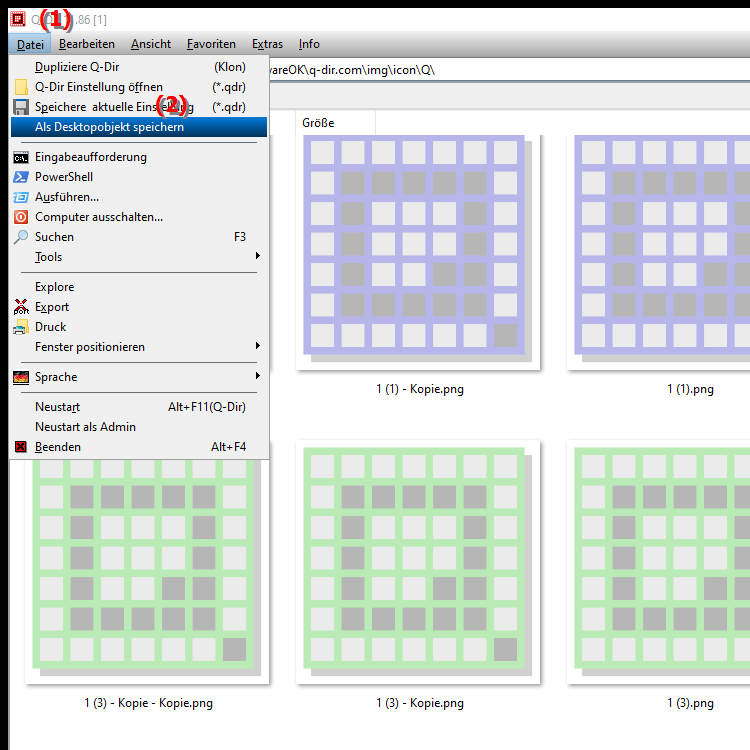
Vorteile des Öffnens von Einstellungen in Q-Dir
- Zeitersparnis: Direkter Zugriff auf Ihre individuell angepassten Q-Dir-Ansichten und -Konfigurationen vom Desktop aus.
- Effizienz: Die gespeicherte Desktopverknüpfung ermöglicht es, ohne erneute Konfiguration die zuletzt verwendeten Ordneransichten und Tab-Einstellungen zu öffnen.
- Flexibilität: Ideal für Nutzer, die regelmäßig mit bestimmten Ordnerstrukturen und Layouts arbeiten.
▶ User-Fragen mit Antworten, zu Windows, Datei-Explorer, benutzerdefinierte Fensteranordnung im Q-Dir:
**Beispiel-Szenarien für die Nutzung:**
- Projektarbeit: Sofortiger Zugriff auf projektbezogene Ordner und Dateien ohne erneutes Suchen und Anordnen der Fenster.
- Regelmäßige Ordnernutzung: Öffnen Sie häufig verwendete Ordneransichten und -layouts mit einem Doppelklick auf die Desktopverknüpfung.
- Schnellstart für spezielle Aufgaben: Erstellen Sie verschiedene Q-Dir-Verknüpfungen für unterschiedliche Arbeitsbereiche (z. B. Kundenprojekte, Buchhaltung, Archivierung), um schnell zwischen diesen wechseln zu können.
User-Fragen mit Antworten, zu Windows, Datei-Explorer, benutzerdefinierte Fensteranordnung im Q-Dir:
1. Wie kann ich meine benutzerdefinierte Fensteranordnung im Q-Dir-Datei-Explorer unter Windows speichern?
Antwort:
In Q-Dir können Sie Ihre aktuelle Fensteranordnung inklusive Tabs und Layouts speichern, indem Sie den Befehl „Speichere aktuelle Einstellung (.qdr)“ verwenden. Dies ermöglicht es Ihnen, alle Ihre bevorzugten Datei-Explorer-Ansichten in einer .qdr-Datei zu sichern. Dadurch müssen Sie die Konfiguration nicht bei jedem Start von Q-Dir neu vornehmen, was Ihnen viel Zeit spart.
2. Kann ich meine Q-Dir-Einstellungen nach einem Windows-Update schnell wiederherstellen?
Antwort:
Ja, durch das Speichern Ihrer Q-Dir-Einstellungen in einer .qdr-Datei können Sie nach einem Windows-Update oder einer Neuinstallation von Windows Ihre individuelle Konfiguration schnell wiederherstellen. Laden Sie einfach die gespeicherte Datei über das Menü „Datei“ > „Lade aktuelle Einstellung (.qdr)“ und schon arbeiten Sie mit Ihrer gewohnten Umgebung.
3. Wie speichere ich mehrere Layouts im Q-Dir-Datei-Explorer, um für unterschiedliche Projekte in Windows vorbereitet zu sein?
Antwort:
Sie können mehrere Layouts im Q-Dir-Datei-Explorer speichern, indem Sie für jedes Projekt eine eigene .qdr-Datei anlegen. Speichern Sie Ihr aktuelles Layout über „Datei“ > „Speichere aktuelle Einstellung (.qdr)“. So können Sie je nach Projekt die passende Datei laden und sofort mit Ihrer optimierten Arbeitsumgebung arbeiten, ohne Zeit für Neuanordnungen zu verlieren.
4. Wie hilft mir das Speichern von Q-Dir-Einstellungen dabei, effizienter in Windows zu arbeiten?
Antwort:
Das Speichern von Q-Dir-Einstellungen ermöglicht es Ihnen, eine individuelle Arbeitsumgebung im Datei-Explorer von Windows jederzeit wiederherzustellen. Sie können verschiedene Layouts für unterschiedliche Aufgaben speichern, sei es für die Arbeit an Projekten, das Verwalten von Dateien oder das Vergleichen von Ordnern. Dies spart Zeit und sorgt für einen effizienteren Workflow.
5. Kann ich meine gespeicherten Q-Dir-Einstellungen auf mehreren Windows-PCs verwenden?
Antwort:
Ja, Sie können die gespeicherte *.qdr-Datei auf einem USB-Stick oder über Cloud-Dienste wie OneDrive speichern und Ihre Einstellungen auf verschiedenen Windows-PCs nutzen. So haben Sie immer Zugriff auf Ihre bevorzugte Dateiansicht, egal an welchem Computer Sie arbeiten.
6. Wie kann ich meine Tabs und Ordneransichten im Q-Dir-Datei-Explorer unter Windows sichern, um sie später wieder zu verwenden?
Antwort:
Sie können Ihre Tabs und Ordneransichten im Q-Dir-Datei-Explorer sichern, indem Sie die Option „Speichere aktuelle Einstellung (*.qdr)“ verwenden. Diese Funktion speichert Ihre aktuelle Arbeitsumgebung, sodass Sie diese später einfach wieder laden können, ohne die Fensteranordnung und Tabs neu einrichten zu müssen.
7. Wie kann ich nach einem Neustart von Windows schnell auf meine gespeicherten Q-Dir-Einstellungen zugreifen?
Antwort:
Nach einem Neustart von Windows können Sie einfach Ihre zuvor gespeicherte *.qdr-Datei über das Menü „Datei“ in Q-Dir laden. Dies stellt Ihre Ordneransichten, Tabs und Layouts wieder her, sodass Sie ohne Verzögerung weiterarbeiten können, ohne alles manuell einstellen zu müssen.
8. Ist es möglich, Q-Dir-Einstellungen in einem Windows-Netzwerk zu teilen?
Antwort:
Ja, Sie können Ihre Q-Dir-Einstellungen in einem Windows-Netzwerk teilen, indem Sie die *.qdr-Datei in einem gemeinsamen Netzwerkordner speichern. Andere Benutzer können diese Datei laden und so die gleiche Arbeitsumgebung nutzen, was besonders in Arbeitsgruppen nützlich ist.
9. Wie kann ich verschiedene Layouts für unterschiedliche Aufgaben im Q-Dir-Datei-Explorer speichern und nutzen?
Antwort:
Sie können verschiedene Layouts für unterschiedliche Aufgaben speichern, indem Sie Ihre aktuelle Ansicht und Tabs über „Speichere aktuelle Einstellung (*.qdr)“ sichern. Diese Datei kann jederzeit wieder geladen werden, um schnell zwischen Layouts zu wechseln, je nachdem, welche Aufgabe oder welches Projekt Sie gerade bearbeiten.
10. Kann ich meine bevorzugte Q-Dir-Konfiguration automatisch beim Start von Windows laden?
Antwort:
Q-Dir bietet eine direkte Option zum automatischen Laden einer Konfiguration beim Start von Windows, bitte Aktivieren [Menü/E&xtras/Starten als/Beim Beenden Ansicht speichern] ohne diese Datei bei jedem Start manuell laden. Dies ermöglicht Ihnen, einfach zwischen Q-Dir und dem Windows Datei-Explorer zu wechseln, während Sie gleichzeitig Ihre individuelle Konfiguration nutzen.
Diese Fragen und Antworten decken die wichtigsten Aspekte des Speicherns und Verwendens von Q-Dir-Einstellungen unter Windows ab und heben den Vorteil der Effizienzsteigerung durch personalisierte Layouts im Datei-Explorer hervor.
Keywords: aktuellen, translate, datei, derselben, dadurch, verknüpfung, möglich, desktopverknüpfung, fenster, befehl, einstellungen, können, explorer, jederzeit, öffnen, diesem, konfiguration, erstellen, ansicht, desktop, erklärung, spezifischen, schnell, frage, speichern, geöffneten, fensters , Windows 10, 11, 12, 7, 8.1